
WordPressでサイト・ブログ作成をする中でこのような悩みが出てきたことはないでしょうか。
- WordPress上で自作のプログラムを動かしたい!
- 自作のプログラムを動かすにはどんな準備が必要?
今回は以上の悩み、疑問を解決する方法をご紹介していきます。
では、はじめにどのような作業が必要なのか簡単に解説していきましょう!
WordPressを構成しているプログラムファイルに自作のプログラムをアップロードし、読み込もう!
WordPress管理画面上の記事などに自作プログラム(JavaScript、PHP)を書き込んでもうまく動いてくれません。
これが落とし穴で、自作プログラムを動かすにはWordPressファイルがのっているサーバーに直接プログラムファイルをアップロードし、
管理画面よりそのファイルを読み込むことで自作プログラムが動作するのです。
では次にどのような作業が必要なのか、解説していきましょう!
自作プログラムファイルを動作させる方法
大きく分けて3つの作業を通して、自作プログラムファイルを動作させます。
自作プログラムファイルをWordPress搭載サーバーにアップロードしよう!
多くの方がWordPressを始めるにあたって、契約したサーバーがあるのではないでしょうか。
そのサーバー上にあるWordPressファイルに自作プログラムをアップロードしていきます。
下記のディレクトリに自作プログラムファイルをアップロードしましょう。
ルートディレクトリ>wp-content>themes>利用中のテーマ>任意のディレクトリ(自分自身で作成しましょう)>ここ!(自作プログラムファイル)
アップロードする際には、利用中のテーマディレクトリの下に好きな名前のディレクトリを作成し、その中に自作プログラムファイルをアップロードします。
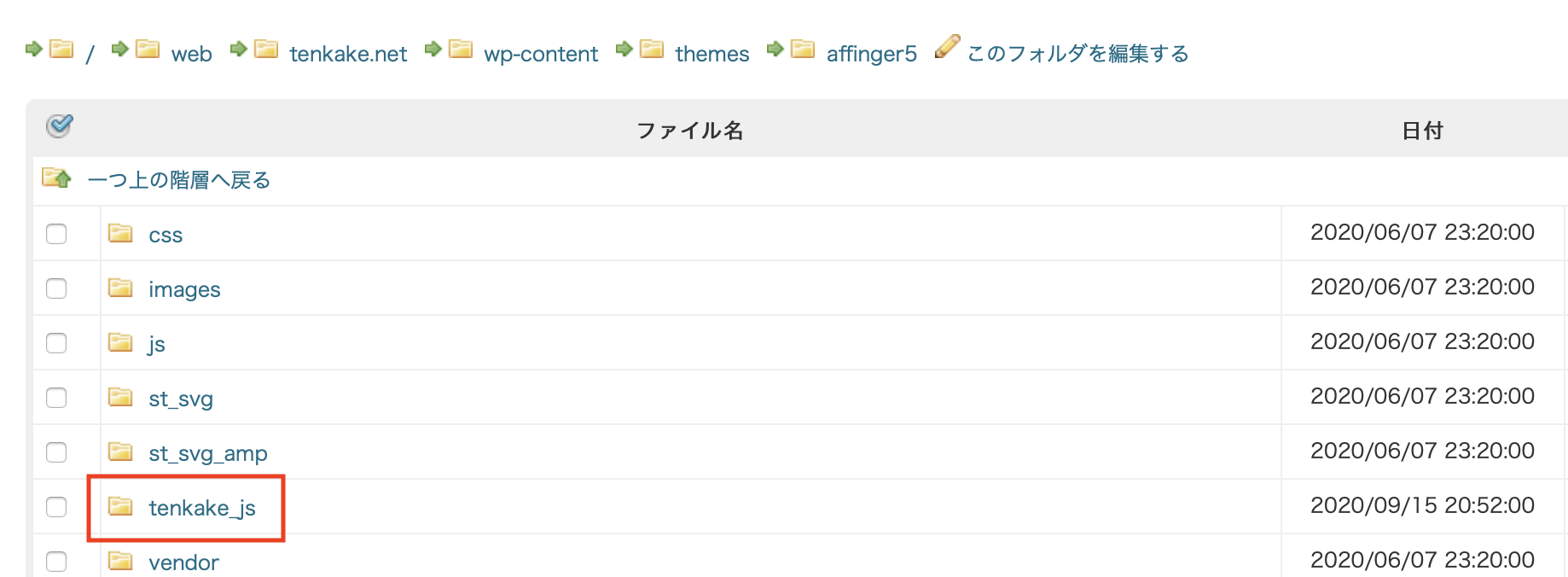
例として、上記キャプチャのように「themes/affinger5/tenkake_js(任意のディレクトリ)」と作成し、
tenkake_jsフォルダ内に自作プログラムファイルをアップロードしています。
functions.phpファイルに、自作ファイル読み込みのためのコードを追加しよう!
functions.phpファイルに下記コードをそのままコピーし貼り付け保存しましょう!
|
1 2 3 4 5 6 7 8 9 |
function Include_php($params = array()) { extract(shortcode_atts(array( 'file' => 'default' ), $params)); ob_start(); include(get_theme_root() . '/' . get_template() . "/$file"); return ob_get_clean(); } add_shortcode('myInclude', 'Include_php'); |
functions.phpファイルも同様にサーバー上の下記の箇所にあります。
ルートディレクトリ>wp-content>themes>利用中のテーマ>ここ!(functions.php)
WordPress管理画面よりショートコードを使って自作プログラムを読み込もう!
最後に、WordPress管理画面上でショートコードを使ってアップロードした自作プログラムファイルを読み込んでみましょう。
読み込みたい場所に上記のショートコードを書き込みます。
ディレクトリ名には先程作成した任意のディレクトリ名を、
ファイル名には先程アップロードした自作プログラムのファイル名を入れましょう!
これで自作のプログラムファイルが動作するでしょう!
設定、お疲れ様でした。
まとめ
今回はWordPress上で自作プログラムファイルを実行するための方法をご紹介してきました。
最後までお読みいただきありがとうございました。